Slik øker du din Solid State-stasjon ved å justere partisjonene sine

Hvis du har migrert operativsystemet fra en mekanisk harddisk til en solid state-stasjon, kan partisjonene ikke riktig justert. Dette kan resultere i langsommere ytelse, som du kan fikse ved å tilpasse dem.
Hva er partisjonjustering, og hvorfor skal jeg bry deg?
RELATED: Det er tid: Hvorfor må du oppgradere til en SSD Akkurat nå
En typisk mekanisk harddisk starter vanligvis sin første partisjon etter 63 tomme blokker, mens en solid state-stasjon starter sin første partisjon etter 64 tomme blokker.
Windows-installatøren vet hvordan du skal håndtere dette riktig, så de fleste folk burde ikke ha et problem. Hvis du kjøpte en datamaskin som fulgte med Windows, ble installert på en SSD, bør partisjonene dine justeres riktig. Hvis du installerte Windows på SSD-en din fra begynnelsen, bør partisjonene dine justeres riktig. Installasjonsprogrammet gjør alt automatisk.
Men hvis du har migrert en eksisterende Windows-installasjon fra en gammel mekanisk harddisk til en solid state-stasjon, kan det hende at programvaren ikke har regnet med dette. Noen gjør det, noen gjør det ikke. Hvis ikke, blir partisjonene dine ikke riktig justert, og som kan senke SSD. Hvor mye tregere ytelse avhenger av din spesifikke SSD.
Heldigvis er det en rask måte å sjekke om partisjonene dine har dette problemet og reparer det hvis de gjør det.
Slik kontrollerer du om partisjonene dine er korrekt justert
Du kan sjekke dette veldig enkelt fra systeminformasjon verktøyet. For å starte den, åpne Start-menyen, skriv "msinfo32", og trykk Enter for å starte Systeminformasjon-verktøyet. Du kan også trykke Windows + R på tastaturet, skrive "msinfo32" i dialogboksen Kjør, og trykk Enter.
Head to Components> Storage> Disker. Rull ned i venstre rute, finn SSD, og finn "Partisjon Start Offset" -verdien under den. Det vil være en annen partisjon som starter offsetverdien for hver partisjon på stasjonen.
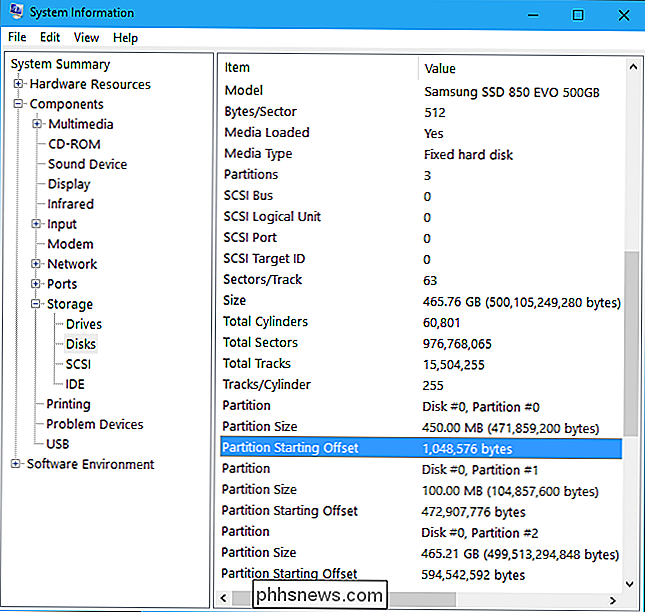
Sjekk om dette nummeret er jevnt delbart innen 4096. Hvis det er, er partisjonen riktig justert. Hvis ikke, er partisjonen ikke riktig justert.
For eksempel, for tallet ovenfor, ville vi gjøre denne matematikken:
1048576/4096 = 256
Det er ingen desimalrester, slik at tallet er jevnt delbart. Det betyr at sektorene er riktig justert. Hvis vi gjorde matte og fant en desimalrester (f.eks. 256.325), ville det bety at tallene ikke er jevnt delbare, og sektorene er ikke riktig justert.
Slik løser du feiljusterte partisjoner
RELATERT: Hva er den beste måten å sikkerhetskopiere datamaskinen på?
Hvis du finner ut at partisjonene dine er feiljustert, kan du fikse dem, og forhåpentligvis få en fin fartforsterkning.
Mens du bare kan installere Windows på nytt og ha det partisjon Driftene dine fra begynnelsen, du trenger ikke å gjøre det. Ganske mange partisjonshåndterere kan tilpasse partisjonene dine til deg. Dette innebærer imidlertid ofte komplisert fiddling.
Dette bør ikke forårsake noen problemer, men det er alltid en god ide å ha sikkerhetskopier av viktige data, spesielt når du snakker med datamaskinens partisjoner.
Den raskeste måten vi ' Jeg har funnet ut at dette er å bruke den gratis versjonen av MiniTool Partition Wizard-du trenger ikke å betale for en premium versjon, den gratis versjonen kan gjøre alt du trenger. Installer den på Windows, start partisjonen, høyreklikk partisjonen du vil justere, og velg "Juster". Det vil gjøre alt det harde arbeidet for deg. Når du er ferdig, bør du forhåpentligvis finne ut at du får best mulig hastighet ut av den raske, raske SSD.
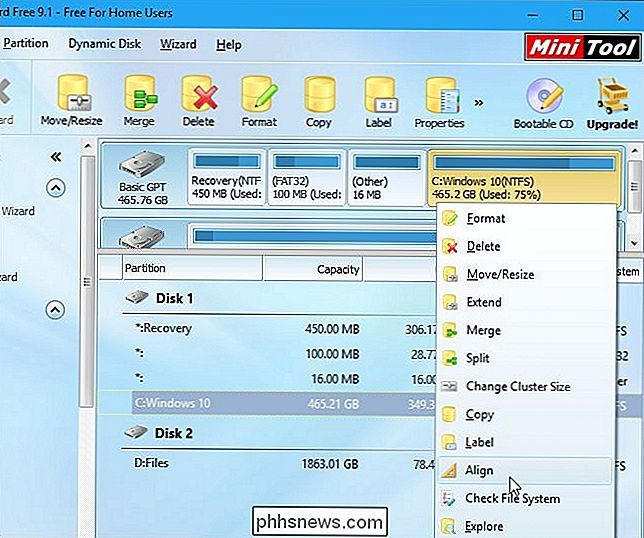
Bilde Kreditt: Kal Hendry

Slik skjuler du kontaktfotografier i meldinger på iPhone
Som standard vises på din iPhone 6/6 Plus eller 6S / 6S Plus bilder for kontaktene dine i appen Meldinger. Hvis du ikke vil se bildene, kan du gjemme dem med en enkel innstilling. Det er forskjellige grunner til å gjemme bildene i Meldinger. Kanskje du ikke har bilder for mange av dine kontakter, og du vil ikke se standard silhuetten.

Slik ser du om et fly tilbyr Wi-Fi og strømforsyninger
Noen fly tilbyr Wi-Fi, og noen flyreiser gjør det ikke. Noen fly inkluderer dedikert strømuttak for hvert sete, mens andre bare tilbyr dem på enkelte seter. Men du kan sjekke før du kommer på flyet - eller til og med før du bestiller billetter. Sjekk på forhånd, og du vil vite hvor mye Internett-tilgang du har, og om du lett kan lade din bærbare elektronikk og laptop.



